Дізнайтеся, як завантажити та скористатися клієнтом Lunar для покращення вашого досвіду у світі Minecraft.
Minecraft – це неймовірно різноманітний світ, де творчість не має меж, і яким захоплюються мільйони гравців. Гра не обмежує вас нічим, окрім вашої власної фантазії. Ви можете насолоджуватися грою в чотирьох різних режимах: виживання, творчий, пригодницький, спостереження, а також у режимі хардкор.
Однак, гра особливо відома своїм багатокористувацьким режимом (PVP), в якому гравці змагаються на серверах Minecraft, таких як Hypixel Network.
Проте, стандартний, “ванільний” геймплей може не задовольнити потреби всіх користувачів.
Він здається дещо невиразним, може мати проблеми з низькою частотою кадрів, а його естетика не завжди приваблива.
Хоча встановлення модів традиційним способом залишається варіантом, використання стороннього клієнта, як Lunar, спрощує цей процес, надаючи зручний інтерфейс для керування численними модифікаціями.
Що являє собою Lunar Client?
Lunar Client – це платформа, яка об’єднує різноманітні пакети модифікацій для всіх сучасних версій Minecraft. Він відкриває вам доступ до широкого спектру налаштувань, що дозволяють покращити ваш ігровий процес лише кількома кліками.
І найважливіше, що користуватися ним можна абсолютно безкоштовно. Однак, ви також можете знайти різноманітні преміальні предмети в магазині Lunar, які допоможуть вам отримати ще більше задоволення від гри та підтримати розробників.
Отже, як саме грати в Minecraft, використовуючи сторонній клієнт, такий як Lunar, замість стандартної програми запуску?
Перше, на що звертають увагу багато користувачів, це миттєве збільшення частоти кадрів. Крім того, ви отримуєте понад 60 модифікацій в одній установці, і цей набір постійно поповнюється новими функціями.
Тому, не гаючи часу, давайте розглянемо, як завантажити Lunar Client, щоб зануритися у захопливий піксельний світ Minecraft.
Процес завантаження Lunar Client
Перейдіть на сторінку завантаження Lunar Client і оберіть відповідну версію для вашої операційної системи: Windows, Mac або Linux.
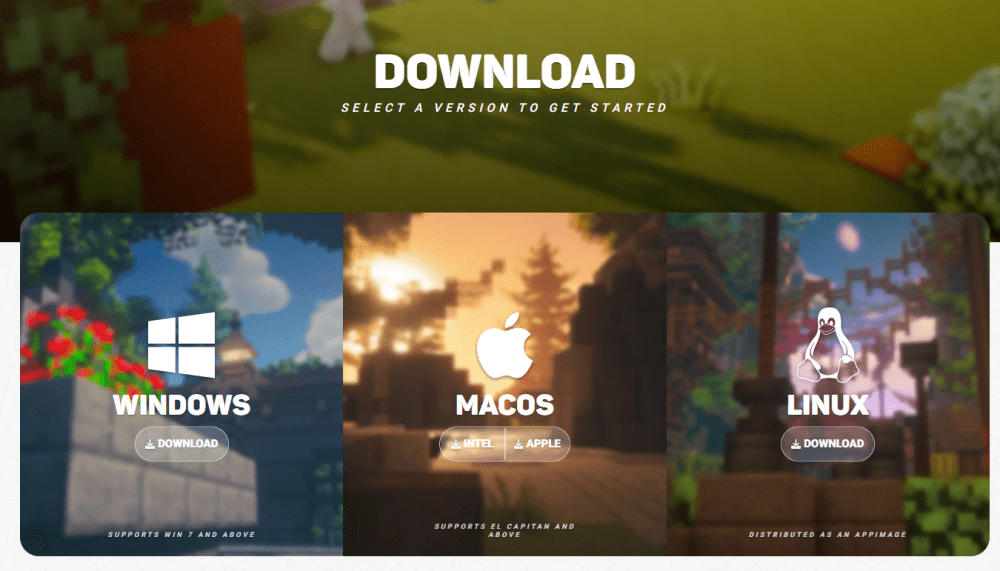
Після завантаження, відкрийте інсталяційний файл, ознайомтеся з умовами і завершіть процес установки.
Для користувачів Linux клієнт поставляється у форматі AppImage, який не потребує встановлення. Однак, необхідно змінити дозволи доступу до файлу, щоб дозволити його запуск як програми. Зазвичай це можна зробити через “Властивості”, вибравши відповідний параметр у контекстному меню, яке відкривається правим кліком миші. Потім перейдіть до розділу “Дозволи” та відмітьте пункт “Виконати: Дозволити виконання файлу як програми”.
На сторінці завантаження Lunar також доступні відеоінструкції для кожної операційної системи.
Після установки запустіть додаток:
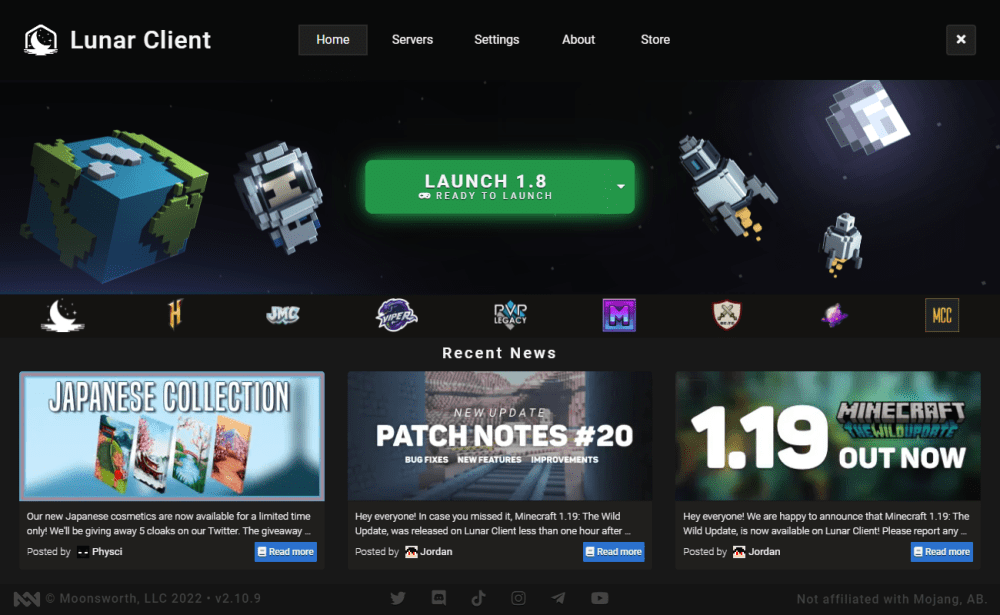
Основні можливості
Першим кроком є вибір версії Minecraft, з якою ви бажаєте грати. Щоб переглянути повний перелік підтримуваних версій, натисніть на маленьку стрілку 🔽 поруч з кнопкою запуску.
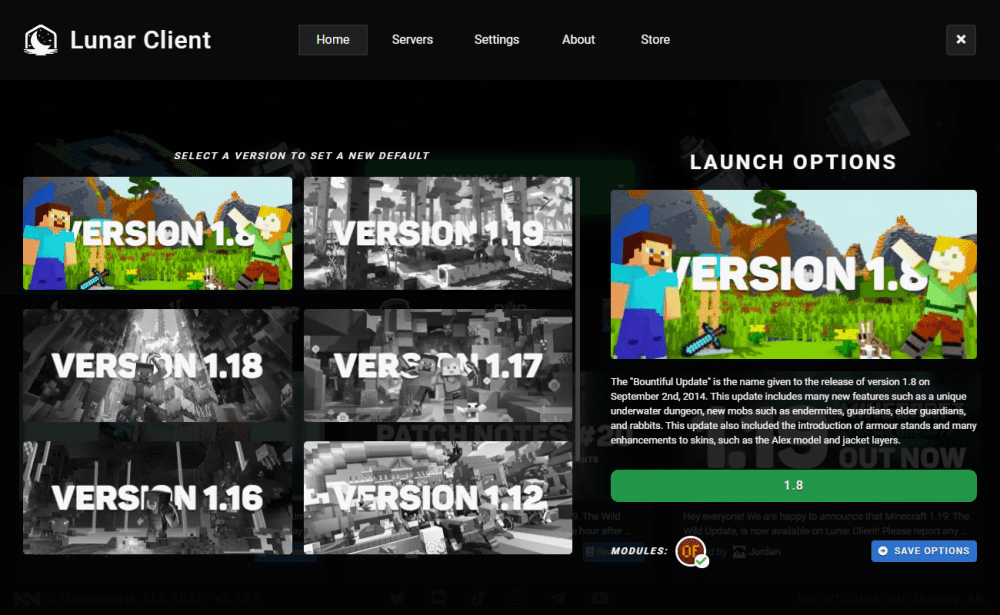
Після вибору необхідної версії, натисніть “ЗБЕРЕГТИ ПАРАМЕТРИ” в нижньому правому куті.
Наступним кроком є вибір обсягу оперативної пам’яті та роздільної здатності для гри. Ці налаштування можна знайти у вкладці “Налаштування” у верхньому меню.
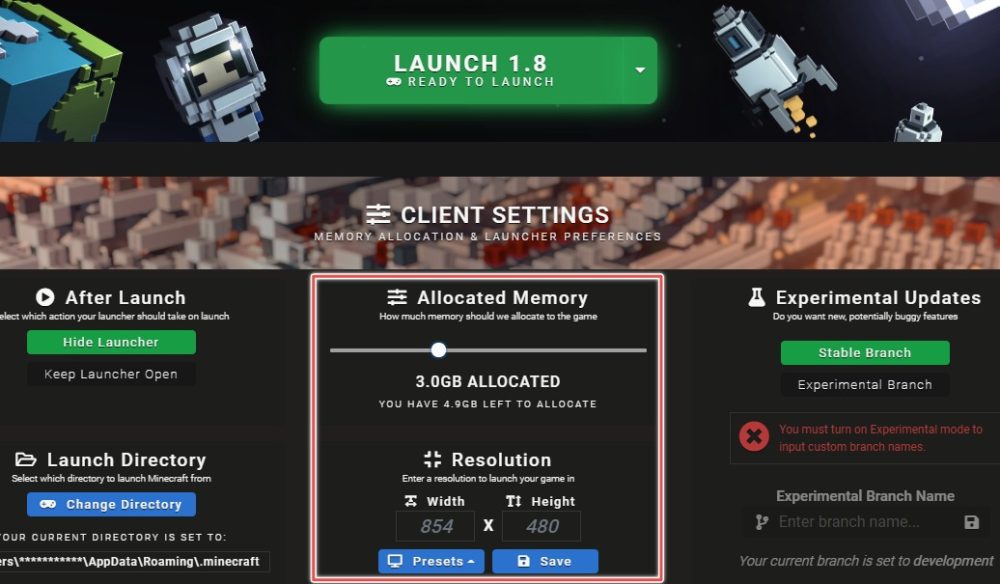
Немає фіксованих або рекомендованих значень оперативної пам’яті. Тому ви можете експериментувати, враховуючи технічні характеристики вашого комп’ютера.
Після цього встановіть роздільну здатність для вікна Minecraft. Ви можете використовувати налаштування, що відповідають вашому монітору, або задати індивідуальні параметри, вказавши ширину та висоту вікна.
Коли ви натиснете “Запустити”, почнеться завантаження ресурсів, яке може зайняти певний час, залежно від швидкості вашого інтернет-з’єднання.
Ви можете почати гру, увійшовши за допомогою облікового запису Windows або Mojang, натиснувши на значок аватара (позначений цифрою 1).
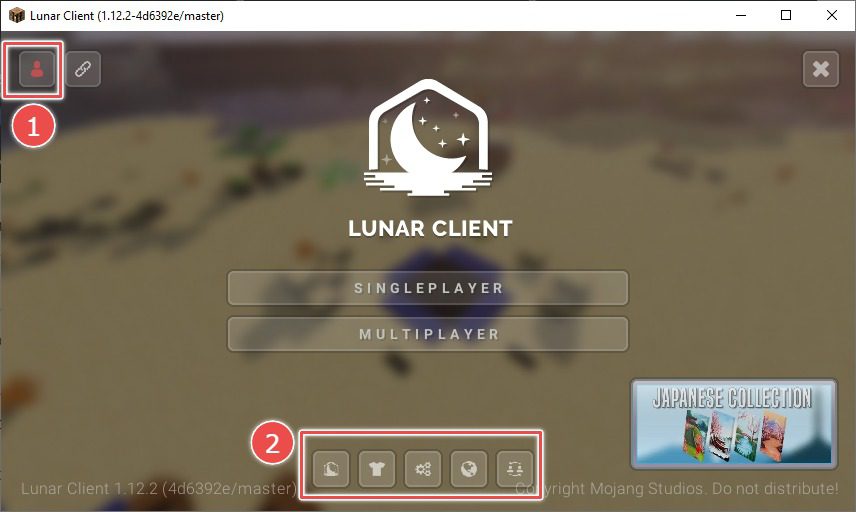
Розширені налаштування доступні в нижній частині екрана (позначені цифрою 2). Екран модифікацій дозволяє вам створювати профілі з певними модами, налаштовувати комбінації клавіш і надає значно більше можливостей для керування ігровим процесом Minecraft.
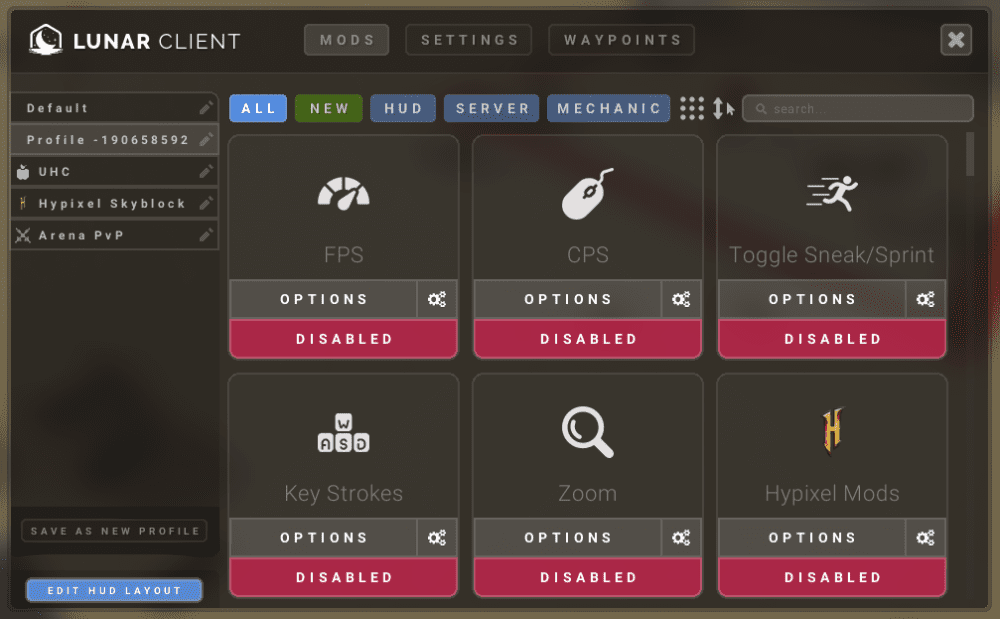
Корисна порада: спробуйте запустити Lunar Client з правами адміністратора, якщо він зависає під час завантаження ресурсів.
У головному меню, поруч з розділом “Домашня сторінка” знаходиться розділ “Сервери”, де ви знайдете список різноманітних серверів, на яких ви можете насолоджуватися багатокористувацькою грою Minecraft. Зокрема, тут представлені такі популярні сервери, як Hypixel та власний сервер Lunar.
Цей клієнт по праву вважається одним з найкращих, і він завжди вчасно підтримує останні оновлення Minecraft.
Підсумки
Серед багатьох клієнтів для Minecraft, Lunar виділяється своєю високою якістю. Він значно спрощує інтеграцію модифікацій, має зручний інтерфейс та активну спільноту користувачів, яка завжди готова допомогти у разі виникнення проблем.
Якщо ж ви шукаєте альтернативу, зверніть увагу на клієнт Badlion.
Бажаєте створити власний сервер, щоб грати з друзями? Спробуйте ці платформи для хостингу серверів Minecraft.